Čo treba vedieť:
- Čo je to Mac Dock: Mac Dock je užitočná ponuka, pretože poskytuje jednoduchý prístup k aplikáciám, ku ktorým sa možno budete chcieť rýchlo dostať.
- Nastavenia dokovacej stanice pre Mac môžete zmeniť kliknutím pravým tlačidlom myši na dok na ľubovoľnom mieste, kde nie je aplikácia, a výberom možnosti Zapnúť alebo vypnúť skrytie.
- Dok pre Mac môžete presunúť na ľubovoľné miesto (okrem hornej časti obrazovky) kliknutím pravým tlačidlom myši na dok a výberom položky Pozícia na obrazovke.
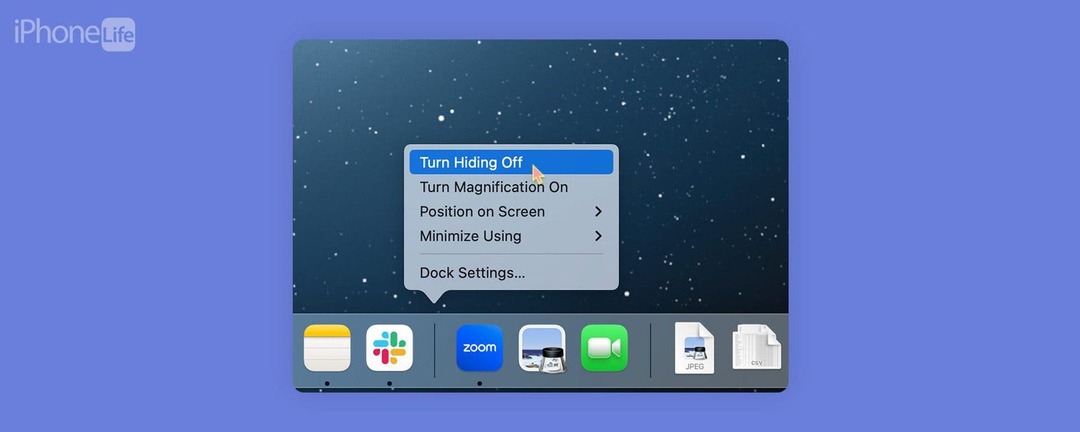
Zmizol z vášho Macu Dock? Chceli by ste to? Ak sa chcete dozvedieť, ako skryť Dock na Macu alebo prečo Dock stále mizne z obrazovky Macu, prečítajte si nižšie uvedené kroky.
Ako zabrániť zmiznutiu Docku na Macu
Či už chcete Dock na svojom Macu skryť, alebo ak chcete zabrániť jeho zmiznutiu, je to presne ten istý proces. Ak máte radi tipy na používanie zariadení Apple, nezabudnite sa bezplatne zaregistrovať Tip dňa! Tu je postup, ako skryť (alebo odkryť) Mac Dock:
- Na Macu presuňte kurzor na miesto, kde sa zvyčajne nachádza váš Dock, aby sa znova zobrazil, a kliknite naň pravým tlačidlom myši kdekoľvek, kde nie je aplikácia.
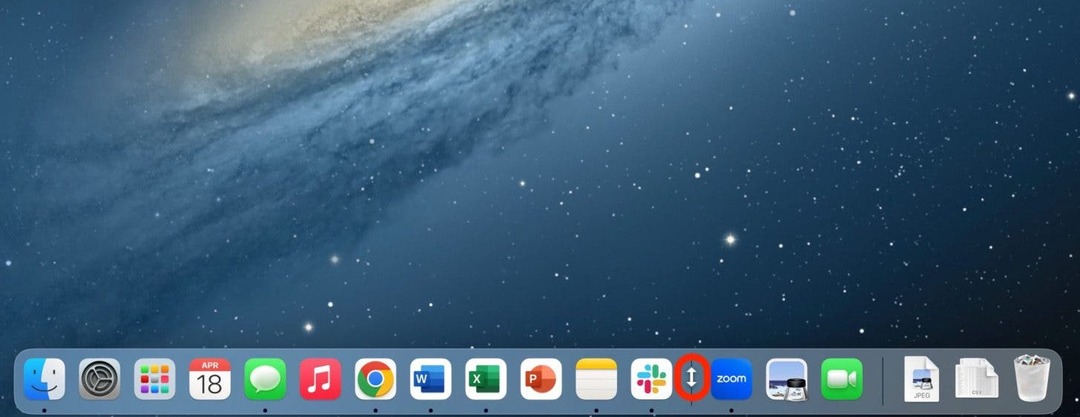
- Kliknite Vypnite skrytie.
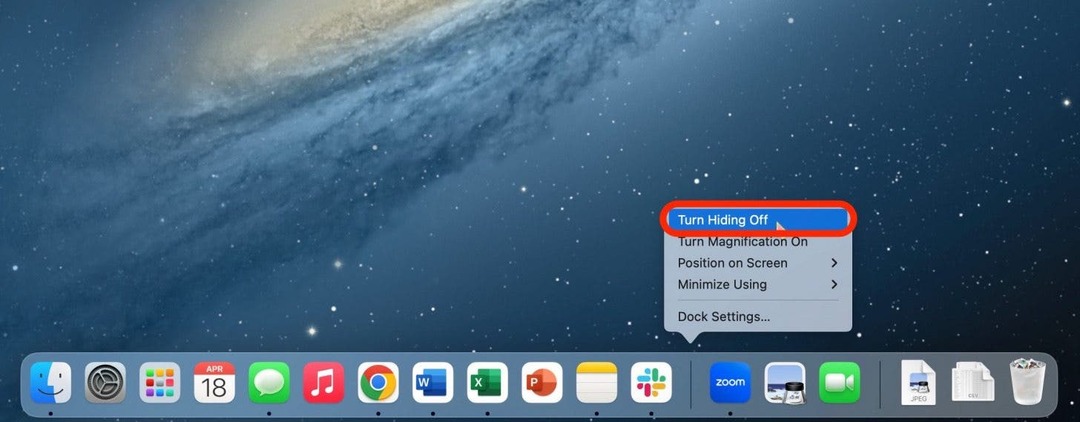
To by malo zabrániť zmiznutiu vášho doku. Ak chcete skryť Dock na Macu, postupujte podľa rovnakých krokov a kliknite Zapnite skrytie.
Tip pre profesionálov:
Kliknutím dvoma prstami môžete kliknúť pravým tlačidlom myši na trackpad. Môžete tiež stlačiť tlačidlo Ovládací kláves keď kliknete na trackpad, aby ste otvorili ponuku kliknutím pravým tlačidlom myši.
Ako presunúť dok na Mac
Ak sa vám nepáči poloha doku pre Mac, môžete ho presunúť na iné miesto na obrazovke podľa toho, čo je pre vás najvhodnejšie.
- Na Macu presuňte kurzor na miesto, kde sa zvyčajne nachádza váš Dock, aby sa znova zobrazil, a kliknite naň pravým tlačidlom myši kdekoľvek, kde nie je aplikácia.
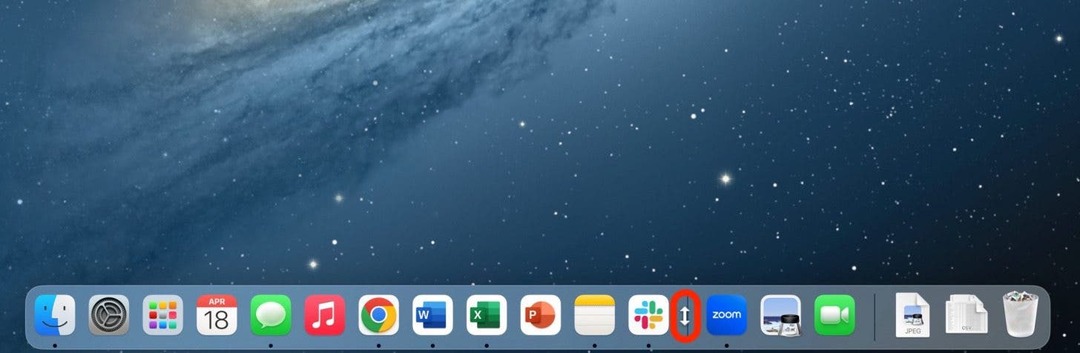
- Kliknite Poloha na obrazovke.
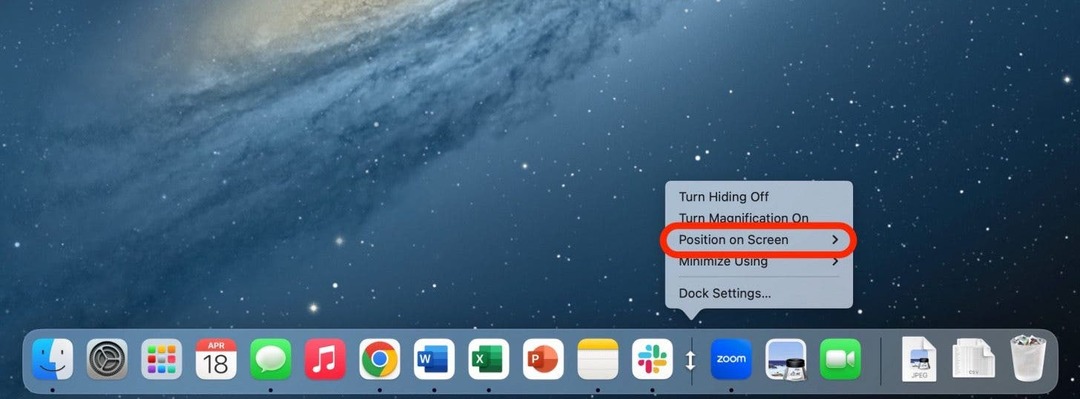
- Vyberte si z oboch Vľavo, Správny, alebo Spodná časť.
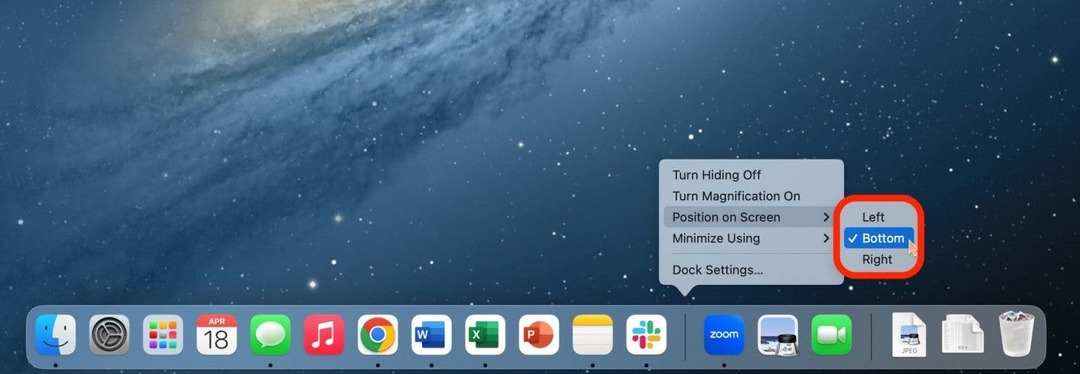
Jediné miesto, kam nemôžete Mac Dock presunúť, je horná časť obrazovky.